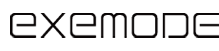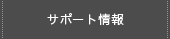DV505�t�@�[���E�F�A�ύX
- �e���r�ڑ����ɂ����āA�r�f�I�J����������s�\�ɂȂ錻�ۂ̉��P
- �ȉ��́A���q�l�ɂ���ăt�@�[���E�F�A�̃A�b�v�f�[�g�i�ύX�j���s���Ă����������߂̎菇���L�ڂ������̂ł��B
�r�f�I�J�����̃t�@�[���E�F�A�̃A�b�v�f�[�g���ɁA������A�G���[�Ȃǂ���������ƃr�f�I�J�������N�����Ȃ��Ȃ�ꍇ������܂��̂ŁA���ӎ����Ȃǂ��悭���ǂ݂�����������ō�Ƃ��s���Ă��������܂��悤���肢�\���グ�܂��B
- �@�p�\�R��
���ӁGSD�������[�J�[�h��ǂݏ����ł���p�\�R���A�܂���USB�J�[�h���[�_�[�^���C�^�[���邢�́APCMCIA�A�_�v�^�����g�p���Ăr�c�������[�J�[�h��ǂݏ����ł�������K�v�ł��B - �A �r�f�I�J�����iDV505�j
- �B �P�R�`�A���J�����d�r�i�V�i�S�{�j
- �C �r�c�������[�J�[�h�i32MB �` 2GB�j
- �D USB�J�[�h���[�_�[�^���C�^�[�܂���PCMCIA�A�_�v�^�i�r�c�������J�[�h�X���b�g�̓��ڂ���Ă��Ȃ��p�\�R�������g���̏ꍇ�K�v�ƂȂ�܂��j
- �E USB/�f�������P�[�u��
- �@�p�\�R��
- 1.�_�E�����[�h�@�`�@�_�E�����[�h�f�[�^�̉�
-
- 1. DV505�t�@�[���E�G�A�̃_�E�����[�h�����Ă��������B
�����炩��_�E�����[�h���\�ł��B
Download >>DVH571JP03v2.2.09Upgrade.zip�i8MB�j - 2. �_�E�����[�h�����t�@�[���E�G�A�A�b�v�f�[�g�p�f�[�^���𓀂��܂��B
�_�E�����[�h�f�[�^�̉𓀂�ZIP�t�@�C�����𓀂ł���\�t�g�E�G�A���g�p���邩�A���邢��Windows�́g���k�t�H���_�̓W�J�E�B�U�[�h�h���N�����Ă����Ȃ��Ă��������B - 3. �𓀌�ɂ́gDVH571JP03v2.2.09Upgrade�h�̃t�H���_����������܂��B
- 1. DV505�t�@�[���E�G�A�̃_�E�����[�h�����Ă��������B
- 2.�t�@�[���E�G�A���A�b�v�f�[�g���邽�߂̂r�c�������[�J�[�h���쐬
-
- 1. SD�������[�J�[�h���p�\�R���ɃZ�b�g���t�H�[�}�b�g�������Ȃ��܂��B
�t�H�[�}�b�g�͈ȉ��̏����ł����Ȃ��Ă��������B
�t�@�C���V�X�e���@�G�@FAT
�A���P�[�V�������j�b�g�T�C�Y�@�G�@�W���̃A���P�[�V�����T�C�Y
�{�����[�����x���@�G�@�Ȃ��i�����́j - 2. �_�E�����[�h�f�[�^�𓀌�̃t�H���_�Ɋ܂܂��t�@�[���E�G�A�A�b�v�f�[�g�p�f�[�^ �gDVH571JP03v2.2.09Upgrade.elf�h���r�c�������[�J�[�h�ɃR�s�[���܂��B
- 3. SD�������[�J�[�h���p�\�R��������o���܂��B
- 1. SD�������[�J�[�h���p�\�R���ɃZ�b�g���t�H�[�}�b�g�������Ȃ��܂��B
�t�H�[�}�b�g�͈ȉ��̏����ł����Ȃ��Ă��������B
- 3.�r�f�I�J�����𑀍삵�t�@�[���E�G�A�̃A�b�v�f�[�g�������Ȃ��B
-
- 1. �r�f�I�J�����̓d�����I�t�ɂȂ��Ă��邱�Ƃ��m�F���Ă��������B
- 2. �t�@�[���E�G�A�A�b�v�f�[�g�p�f�[�^���L�^����SD�������[�J�[�h���r�f�I�J�����ɃZ�b�g���܂��B
- 3. ���[�h�_�C������Î~�惂�[�h�ɍ��킹�A�r�f�I�J�����̓d�����I���ɂ��܂��B
- 4. ���j���[�{�^���������܂��B
- 5. �\���^�Z�b�g�{�^���������܂��B
- 6. �Y�[���L�[���u�Y�[���C���v���ɃX���C�h���܂��B�Y�[���L�[���X���C�h������ԂŁ��{�^���� �����܂��B�t�����j�^�̕\������������A�X�e�C�^�X�����v���_�ł��r�f�I�J�����̓t�@�[���E�G�A�̏����������J�n���܂��B
- 7. �t�@�[���E�G�A�̃A�b�v�f�[�g���I�����܂��ƁA�X�e�C�^�X�����v�̓_�ł������A���̌� �t�����j�^���\������܂��B
- 8. �r�f�I�J�����̓d�����I�t�ɂ��ASD�������[�J�[�h���r�f�I�J����������O���Ă��������B
- 4.�r�f�I�J�����̃t�H�[���E�G�A�A�b�v�f�[�g��̏����ݒ�
-
- 1. �r�f�I�J�����̓d�����I���ɂ��܂��B�d�����I���ɂȂ�Ɖt�����j�^��
�t�H�[�}�b�g�H�k�͂��A�������l�̕\��������܂��B
- 2. ���^���{�^���Łk�͂��l��I�����AOK�{�^���������܂��B
- 3. �t�H�[�}�b�g�H�k�͂��A�������l�̕\����������ƃA�b�v�f�[�g���I�����܂��B
- 4. �r�f�I�J�����̓d�����I�t�ɂ��Ă��������B
���Ȃ��A���̃t�@�[���E�F�A�A�b�v�f�[�g�͕��ЃT�|�[�g�Z���^�[�ł������Ă���܂��B ���Ђɂ��t�@�[���E�F�A�̃A�b�v�f�[�g������]�����ꍇ�́A���ЃT�|�[�g�Z���^�[�ɂ����k�������B - 1. �r�f�I�J�����̓d�����I���ɂ��܂��B�d�����I���ɂȂ�Ɖt�����j�^��
�t�H�[�}�b�g�H�k�͂��A�������l�̕\��������܂��B